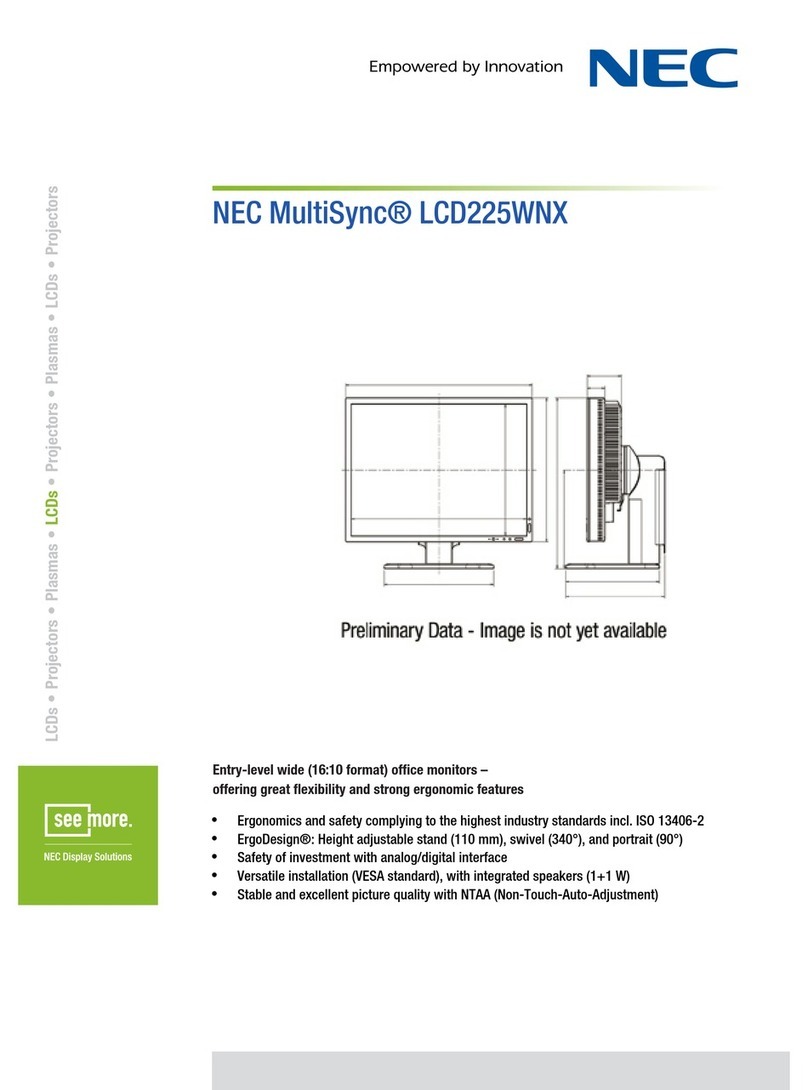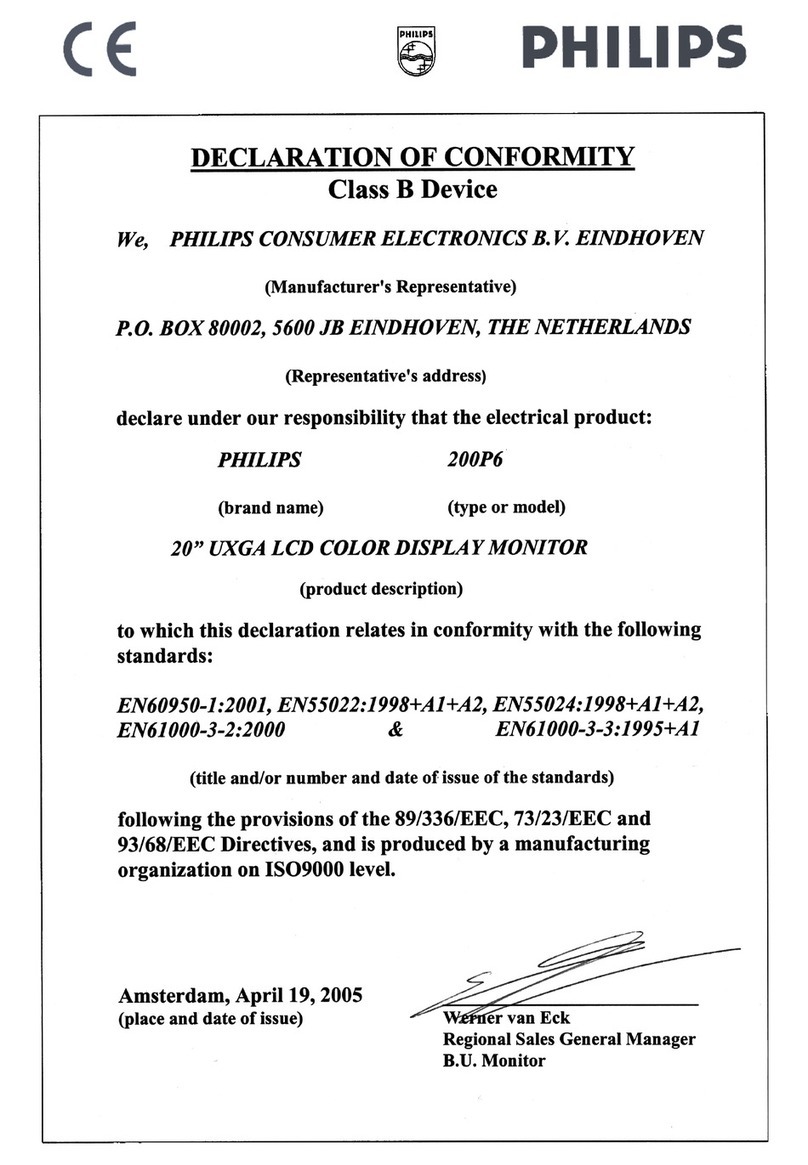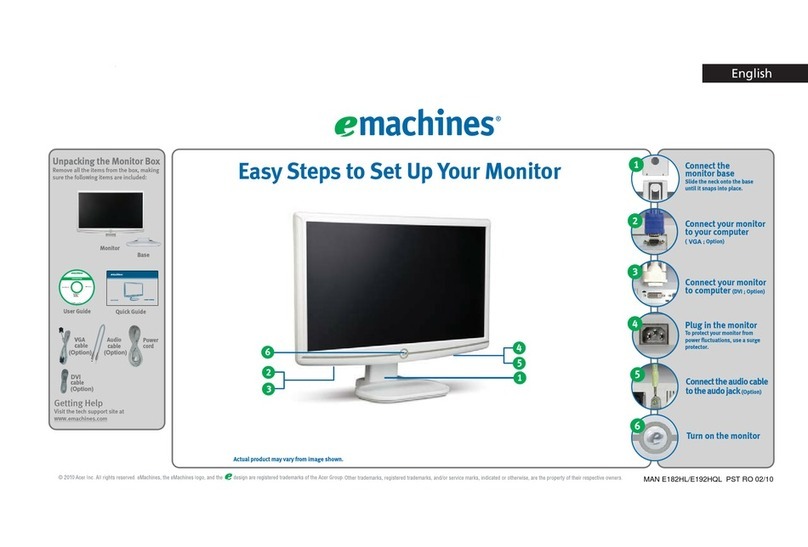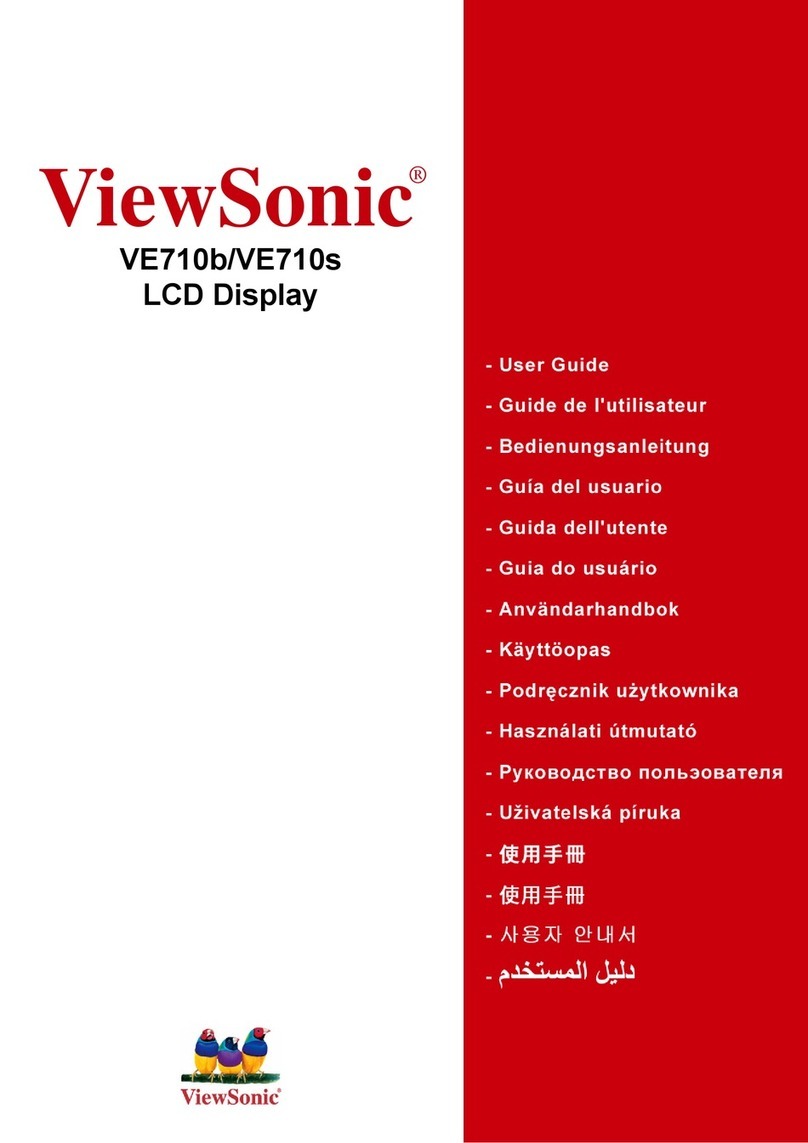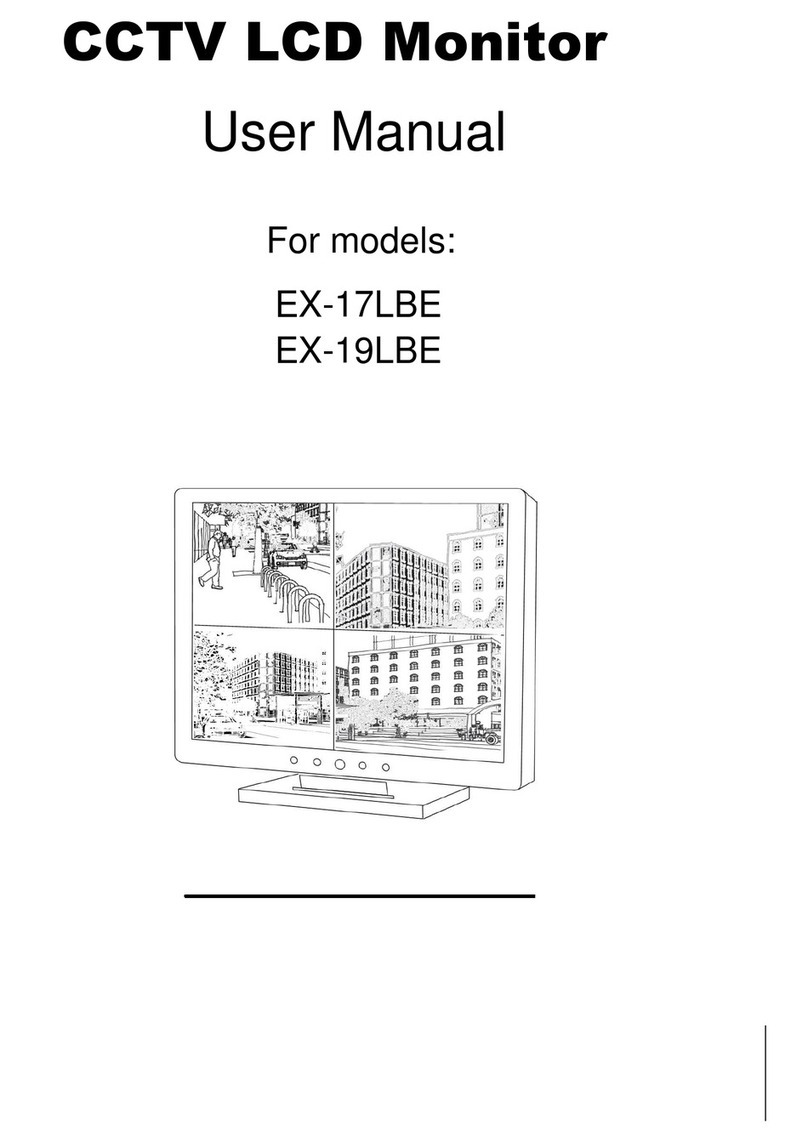Sputnik Engineering SolarMax MaxVisio User manual

08/07
Gerätedokumentation nInstruction Manual nDocumentation d’appareil n
Documentación del dispositivo nDocumentazione dell’apparecchio
MaxVisio
Die grafische Anzeige für Ihre SolarMax Wechselrichter nThe graphic display unit for your
SolarMax inverters nL’affichage graphique pour vos onduleurs SolarMax nEl panel de visuali-
zación para sus inversores SolarMax nIl sistema di visualizzazione grafica per il Vostro inverter
SolarMax

1
08/07
2
Gerätedokumentation MaxVisio 3 - 20
Instruction manual MaxVisio 21 - 38
Documentation des appareils MaxVisio 39 - 56
Documentación del dispositivo MaxVisio 57 - 74
Documentazione dell’apparecchio MaxVisio 75 - 92
de
en
it
es
fr

3
08/07
4
de
Inhalt
1Lieferumfang 5
2 Gerätebeschreibung 5
3 Inbetriebnahme 6
3.1 Betriebsart 1: MaxVisio zusammen mit MaxWeb 6
3.2 Betriebsart 2: MaxVisio allein 8
3.3 Störungsbehebung 9
4 Bedienung 11
5 Datenübertragung zum PC/Datensicherung 13
6 Software-Updates 13
7 Technische Daten 14
8 Hotline 14
9 Konformitätserklärung 15
10 Garantieerklärung 16
11 Anhang 19
11.1 Bohrschablone 19
11.2 Kabelassembly 20
Gerätedokumentation
Diese Gerätedokumentation ist Bestandteil des Lieferumfangs und muss vor Inbe-
triebnahme des Gerätes sorgfältig gelesen werden. Andere als in dieser Anleitung
beschriebene Arbeiten dürfen am Gerät und den daran angeschlossenen Komponen-
ten nicht durchgeführt werden. Bei Missachtung der Installationsvorschriften lehnt
Sputnik Engineering AG jede Haftung ab.
Sicherheitshinweise
■ MaxVisio darf nur mit dem beigelegten Steckernetzteil an einer 230 VAC Steck-
dose betrieben werden.
■ MaxVisio darf nur in trockenen, sauberen Räumen installiert werden (Schutz-
klasse IP 20).
■ An die RS-485-Schnittstelle von MaxVisio dürfen nur SolarMax-Geräte mit
RS-485-Schnittstelle angeschlossen werden. Die Schnittstelle führt aktive
Signale!

5
08/07
6
de
3 Inbetriebnahme
Bitte beachten Sie bei der Inbetriebnahme von MaxVisio unbedingt folgende
Hinweise:
■ Die Ausdehnung des MaxComm-Netzwerks (die Distanz vom ersten bis zum
letzten Gerät) darf eine Länge von 300 Metern nicht überschreiten.
■ Alle Geräte im Netzwerk müssen eine eindeutige Netzwerkadresse haben. Bitte
entnehmen Sie der entsprechenden Gerätedokumentation, wie die Adressen
eingestellt werden.
■ Verwenden Sie für die Verbindung der Geräte untereinander am besten han-
delsübliche Patchkabel der Kategorie 5 UTP mit 1:1 Verdrahtung.
■ Sollte das beiliegende Verbindungskabel nicht lang genug sein, können Sie
auch selbst ein Kabel bauen. Beachten Sie dabei bitte den Verdrahtungsplan im
Anhang.
3.1 Betriebsart 1: MaxVisio zusammen mit MaxWeb
Voraussetzungen:
■ Die Kommunikationsschnittstellen des Datenloggers MaxWeb, der SolarMax-
Wechselrichter und ggf. des Einstrahlungssensors MaxMeteo sind miteinander
verbunden.
■ Jedes Gerät hat eine eindeutige Netzwerkadresse.
■ Die Geräte wurden in MaxWeb installiert und die Kommunikation funktioniert
ordnungsgemäß.
■ Im MaxWeb-Menü Grundeinstellungen-Allgemein ist die Option „MaxDisplay
2.0“ aktiviert.
■ Alle Geräte sind in Betrieb.
Vorgehen:
1. Schalten Sie den Datenlogger MaxWeb aus und ziehen Sie den Stecker der
Stromversorgung.
2. Entfernen Sie die untere Abdeckung am Gehäuse der Anzeigeeinheit MaxVisio,
indem Sie die Verschlusslasche rechts eindrücken und die Abdeckung nach
links oben abziehen.
3. Entfernen Sie die Isolation von den Adern „+“ und „GND“ des Verbindungs-
kabels und schliessen Sie es wie folgt an die Schraubklemme im MaxVisio an:
1 Lieferumfang
Bitte überprüfen Sie, ob folgende Teile in der Lieferung enthalten sind:
■ 1 MaxVisio
■ 1 Steckernetzteil 230 VAC / 12 VDC
■ 1 Verbindungskabel mit einem RJ-45-Stecker und einem offenen Ende
2 Gerätebeschreibung
MaxVisio ist eine grafische Anzeige für PV-Anlagen mit SolarMax-Wechselrichtern.
Dank des ansprechenden Designs und der einfachen Bedienung über einen Touch-
screen eignet sich MaxVisio auch für die Installation in Wohnräumen. Der integrierte
Datenlogger speichert Ertragsdaten bis zu 20 Jahre lang. MaxVisio kann in zwei Be-
triebsarten laufen:
Betriebsart 1: MaxVisio zusammen mit MaxWeb
In dieser Betriebsart wird MaxVisio als Anzeigeeinheit zusammen mit dem Daten-
logger MaxWeb eingesetzt. Die Anlagendaten werden automatisch von MaxWeb zur
Anzeigeeinheit MaxVisio übertragen. Somit können Sie auch ohne PC den aktuellen
Zustand Ihrer Photovoltaikanlage und die Ertragsdaten der Gesamtanlage darstellen.
Sofern Sie über einen MaxMeteo-Einstrahlungssensor verfügen, kann MaxVisio zu-
sätzlich auch die Einstrahlungsdaten anzeigen.
Betriebsart 2: MaxVisio allein
Für kleinere PV-Anlagen ohne Fernüberwachung ist MaxVisio die ideale Standalone-
Anzeige. Das Gerät stellt sowohl die Daten der gesamten Anlage als auch die Daten
der einzelnen Geräte dar und zeichnet sie auf. MaxVisio kann mit bis zu 50 Geräten
verknüpft werden. Sofern Sie über einen MaxMeteo-Einstrahlungssensor verfügen,
kann MaxVisio zusätzlich auch die Einstrahlungsdaten anzeigen.

7
08/07
8
de
Ader Verbindungskabel Klemme MaxVisio
„A“ „A“
„B“ „B“
„+“ „V+“
„GND“ „GND“
4. Legen Sie das Kabel durch die Kabeldurchführung am Gehäuseboden und brin-
gen Sie die Abdeckung wieder an.
5. Stecken Sie den RJ-45-Stecker des Verbindungskabels in eine freie RJ-45-
Buchse am Ende des MaxComm-Netzwerks.
6. Schalten Sie MaxWeb wieder ein. Wählen Sie im MaxVisio-Menü Einstellungen-
Software die Option „Betriebsart 1“ und warten Sie, bis das Gerät bereit ist.
7. Nach maximal zwei Minuten erscheinen im MaxVisio-Display die aktuellen An-
lagendaten.
Verdrahtung bei Betriebsart 1
Bitte beachten: WennIhrNetzwerk ausmehr als40 Wechselrichternbe-
steht oder es mehr als 300 Meter lang ist, kann MaxVisio nicht über das
MaxComm-Netzwerk mit Strom versorgt werden. In diesem Fall müssen
Sie das beiliegende Steckernetzteil verwenden. Schließen Sie in diesem
Fall MaxVisio wie folgt an:
Ader Verbindungskabel Klemme MaxVisio
„A“ „A“
„B“ „B“
Ader Steckernetzteil Klemme MaxVisio
„+“ „V+“
„GND“ „GND“
SolarMax C
RJ-45
SolarMax C
RJ-45
SolarMax C
RJ-45
MaxWeb
RJ-45
230 VAC / 15 VDC230 VAC
MaxVisio
V+, GND, A, B
Schliessen Sie die Adern „+“ und „GND“ des Verbindungskabels nicht an die
MaxVisio-Klemme an und lassen Sie die Isolation auf den Adern!
Beachten Sie ausserdem die Hinweise zur Verdrahtung von MaxComm-Netz-
werken in der MaxWeb Gerätedokumentation!
3.2 Betriebsart 2: MaxVisio allein
Voraussetzungen:
■ Die Kommunikationsschnittstellen der SolarMax-Wechselrichter und ggf. des
MaxMeteo-Einstrahlungssensors sind miteinander verbunden.
■ Jedes Gerät hat eine eindeutige Netzwerkadresse zwischen 1 und 50.
■ Alle Geräte sind in Betrieb.
Vorgehen:
1. Entfernen Sie die untere Abdeckung am Gehäuse des MaxVisio, indem Sie die
Verschlusslasche rechts eindrücken und die Abdeckung nach links oben ab-
ziehen.
2. Entfernen Sie die Isolation von den Adern „+“ und „GND“ des Verbindungs-
kabels und schliessen Sie es wie folgt an die Schraubklemme im MaxVisio an:
Ader Verbindungskabel Klemme MaxVisio
„A“ „A“
„B“ „B“
„+“ „V+“
„GND“ „GND“
Ader Steckernetzteil Klemme MaxVisio
„+“, schwarz „V+“
„GND“, weiss „GND“
Achten Sie darauf, dass die Adern „+“ und „GND“ des Verbindungskabels und
des Steckernetzteils gut in der Schraubklemme sitzen!
3. Legen Sie das Kabel durch die Kabeldurchführung am Gehäuseboden und brin-
gen Sie die Abdeckung wieder an.
4. Stecken Sie den RJ-45-Stecker des Verbindungskabels in eine freie RJ-45-
Buchse am Ende des MaxComm-Netzwerks.

9
08/07
10
de
5. Stecken Sie das Steckernetzteil des MaxVisio in eine 230 VAC Steckdose.
6. Wählen Sie im Menü Einstellungen-Software die Option „Betriebsart 2“ und
warten Sie, bis das Gerät wieder bereit ist.
7. Wählen Sie das Menü Einstellungen-Geräte suchen. Drücken Sie „Start“
und warten Sie, bis alle Geräte gefunden wurden. Sobald die letzte einge-
stellte Adresse erreicht wurde, verlassen Sie das Menü durch Druck auf die
-Taste.
8. Nach maximal 30 Sekunden erscheinen auf dem Display von MaxVisio die
aktuellen Anlagedaten.
Verdrahtung bei Betriebsart 2
3.3 Störungsbehebung
Sollte MaxVisio nicht erwartungsgemäß funktionieren, überprüfen Sie bitte die
folgenden Punkte:
Symptom Mögliche Ursache Maßnahme
Auf dem Display
erscheint keine
Anzeige.
Das Netzteil ist falsch an-
geschlossen. Trennen Sie MaxVisio
sofort von der Stromver-
sorgung und überprüfen
Sie die Verdrahtung des
Steckernetzteils und des
Verbindungskabels auf der
Anschlussklemme.
Es werden keine
Daten angezeigt
oder keine Geräte
gefunden.
Das Verbindungskabel ist
falsch angeschlossen. Überprüfen Sie die Verdrah-
tung der Datenleitungen A
und B auf der Anschluss-
klemme.
Bei der Geräte-
suche werden
nicht alle Geräte
gefunden.
Die Geräte sind nicht richtig
adressiert oder nicht in
Betrieb.
Überprüfen Sie die Adressen
aller Geräte im Netzwerk.
Jede Adresse darf nur ein-
mal verwendet werden. Die
Adressen müssen zwischen
1 und 50 liegen.
MaxVisio
V+, GND, A, B
SolarMax C
RJ-45
SolarMax C
RJ-45
SolarMax C
RJ-45
230 VAC / 12 VDC230 VAC
V+, GND

11
08/07
12
de
4 Bedienung
Sie gelangen in das jeweilige Menü, indem Sie auf den entsprechenden Text im Dis-
play drücken. Um von einem Menü in das darüber liegende zu gelangen, drücken Sie
bitte die Taste .
Startseite
Hauptmenü
Tagesansicht
Monatsansicht
Jahresansicht
Einstellungen
Geräteauswahl
Ereignisse
(nur Betriebsart 2)
Aktuelle Messwerte
(nur Betriebsart 2)
Geräte suchen
(nur Betriebsart 2)
Hintergrundbeleuchtung
Vergütung
Software
Sprache
Startseite
Zeigt aktuelle Leistung, Ertrag, Vergütung und den Anlagezustand an.
Tagesansicht
Zeigt für einen Tag den Tagesverlauf der Leistung an. Wählen Sie das gewünschte
Datum mit den Tasten und neben dem Datum und das Gerät mit den Tasten
und neben der Gerätenummer.
Monatsansicht
Zeigt für einen Monat die Tageserträge je Gerät an. Ein neuer Tageswert erscheint
jeweils beim Tageswechsel.
Jahresansicht
Zeigt für ein Jahr die Monatserträge je Gerät an. Ein neuer Monatswert erscheint
jeweils beim Monatswechsel.
Ereignisse
Zeigt die 10 letzten Ereignisse je Gerät an. Wählen Sie das gewünschte Gerät mit den
Tasten und .
Aktuelle Messwerte (nur Betriebsart 2)
Zeigt aktuelle Messwerte der einzelnen Geräte im Netzwerk an. Wählen Sie das ge-
wünschte Gerät auf der Seite „Geräteauswahl“ oder mit den Tasten und .
Geräte suchen (nur Betriebsart 2)
Bei der Inbetriebnahme müssen die vorhandenen Geräte im Netzwerk gesucht wer-
den. Siehe Kapitel 3.2 „Inbetriebnahme - Betriebsart 2“. Achtung: Wird eine neue
Gerätesuche durchgeführt, gehen die gespeicherten Daten verloren!
Hintergrundbeleuchtung
Hier kann die Dauer der Hintergrundbeleuchtung eingestellt werden.
Vergütung
Hier kann die Vergütung in Eurocents pro kWh eingestellt werden.
Software
Wählen Sie Betriebsart 1 für den Betrieb zusammen mit MaxWeb oder Betriebsart 2
für den Standalone-Betrieb. Siehe auch Kapitel 6 „Software-Updates“. Achtung: Wird
die Betriebsart gewechselt, gehen die gespeicherten Daten verloren!
Sprache
Hier wählen Sie die Anzeigesprache aus. Möglich sind deutsch, englisch, franzö-
sisch, spanisch oder italienisch.

13
08/07
14
de
5. Die Karte wird vom PC wie ein normales Laufwerk behandelt. Kopieren Sie die
neue Software in das Stammverzeichnis der SD-Karte.
6.Setzen Siedie Karte wieder in MaxVisioein, schließenSie denDeckel und schal-
ten Sie MaxVisio wieder ein.
7. Wählen Sie im Menu Einstellungen-Software die gewünschte Betriebsart aus.
Damit wird die neue Software geladen.
7 Technische Daten
Technische Daten
Abmessungen (BxHxT) ca. 200 x 210 x 48 mm
Gewicht ohne Zubehör: ca. 750 g
Schutzklasse: IP 20
Umgebungstemperatur: –10 °C...+40 °C
Eingangsspannung: 12 VDC ... 15 VDC
Max. Leistungsaufnahme: 2 W
Speicher: 256 MB SD-Card
Anzeige: Touchscreen monochrom, 320 x 240 Pixel,
5.7˝ (118 x 90 mm), mit Hintergrundbeleuchtung
Anschließbare Geräte
(nur Betriebsart 1) Alle SolarMax-Wechselrichter ab der C-Serie,
MaxMeteo; bis zu 50 Geräte
8 Hotline
Für alle Fragen zu MaxVisio steht Ihnen unsere Hotline zur Verfügung:
Anrufe aus Deutschland: 0180 276 5 276
Anrufe aus der Schweiz: 032 346 56 06
Anrufe aus anderen Ländern: +41 32 346 56 06
Telefax: +41 32 346 56 26
Email: [email protected]
5 Datenübertragung zum PC / Daten-
sicherung
Sie können die im MaxVisio gespeicherten Daten für die Datensicherung oder
Weiterverarbeitung auf einen PC kopieren. In diesem Fall benötigen Sie einen Karten-
leser für SD-Speicherkarten, den Sie an Ihren PC anschließen können.
Gehen Sie wie folgt vor, um die Daten auf Ihren PC zu übertragen:
1. Schalten Sie MaxVisio aus.
2. Entfernen Sie die untere Abdeckung am Gehäuse, indem Sie die Verschluss-
lasche rechts eindrücken und die Abdeckung nach links oben abziehen.
3. Durch leichten Druck auf die SD-Karte löst sich diese aus dem Steckplatz und
kann herausgezogen werden.
4. Stecken Sie die SD-Karte in den Kartenleser und verbinden Sie den Kartenleser
mit Ihrem PC.
5. Die Karte wird von Ihrem PC wie ein normales Laufwerk behandelt. Sie kön-
nen die auf der Karte gespeicherten Daten ganz einfach auf Ihren PC kopieren.
Löschen Sie die Daten aber nicht von der SD-Karte und nehmen Sie keine Ver-
änderungen an der Verzeichnisstruktur vor.
6.Setzen Sie dieKarte wiederinMaxVisio ein,schließen Sie denDeckel undschal-
ten Sie MaxVisio wieder ein.
6 Software-Updates
Mit Hilfe der in MaxVisio eingebauten SD-Karte können Sie Software-Updates auf-
spielen. Neue Versionen finden Sie im Download-Bereich der SolarMax-Webseite
unter www.solarmax.com. Um die Software auf die Anzeigeeinheit MaxVisio zu über-
tragen, benötigen Sie einen Kartenleser für SD-Speicherkarten, den Sie an Ihren PC
anschließen können.
Um ein Software-Update zu installieren, gehen Sie bitte wie folgt vor:
1. Schalten Sie MaxVisio aus.
2. Entfernen Sie die untere Abdeckung am Gehäuse, indem Sie die Verschluss-
lasche rechts eindrücken und die Abdeckung nach links oben abziehen.
3. Durch leichten Druck auf die SD-Karte löst sich diese aus dem Steckplatz und
kann herausgezogen werden.
4. Stecken Sie die SD-Karte in den Kartenleser und verbinden Sie den Kartenleser
mit Ihrem PC.

15
08/07
16
de
10 Garantieerklärung
(Ausgabe: 25.10.05)
9 Konformitätserklärung
10.1 Garantie
Sputnik Engineering AG (nachstehend: Sputnik) garantiert die einwandfreie Funktion
und Mangelfreiheit ihrer Geräte im Zeitpunkt der Versendung bzw. beim Kauf von Ge-
räten zum Privatgebrauch durch natürliche Personen im Gebiet der EU im Zeitpunkt
der Auslieferung an den Verbraucher.
Die Garantiepflicht gilt nur für Funktionsstörungen und Mängel, die vor dem Ablauf
von zwei Jahren (für Typenreihe SolarMax 20C-300C und Zubehör) nach der Ver-
sendung bzw. der Auslieferung offenbar werden. Als Nachweis für die Versendung
bzw. Auslieferung dient der Lieferschein bzw. die Originalrechnung. Alle Garantiefälle
müssen der Sputnik innert dieser Frist in ausreichend klarer Form schriftlich ange-
zeigt werden.
In Garantiefällen wird das entsprechende Gerät innert angemessener Frist unentgelt-
lich durch Sputnik-Service Personal repariert oder ausgetauscht, sofern dies nicht
unmöglich oder unverhältnismässig ist.
Unverhältnismässigkeitin diesem Sinne liegt insbesonderedann vor, wenndie Mass-
nahme der Sputnik Kosten verursachen würde, die
■
angesichts des Werts, den das Verbrauchsgut ohne die Vertragswidrigkeit hätte,
■
unter Berücksichtigung der Bedeutung der Vertragswidrigkeit und
■
nach Erwägung der Frage, ob auf die alternative Abhilfemöglichkeit ohne erhebli-
che Unannehmlichkeiten für den Besteller zurückgegriffen werden könnte, vergli-
chen mit der alternativen Abhilfemöglichkeit unzumutbar wären.
Unentgeltlichkeit der Garantieleistungen:
■DieUnentgeltlichkeit umfasst dieKosten der Sputnikfür Arbeit undMaterial zur
Wiederherstellung der einwandfreien Funktion im Werk der Sputnik oder für
Reparaturarbeiten von Sputnik-Service-Personal vor Ort. Alle anderen Kosten,
insbesondere Versandkosten, Reise- und Aufenthaltskosten von Sputnik-Ser-
vice-Personal für Reparaturen vor Ort sowie Kosten von eigenen Reparaturen
oder von Reparaturen durch andere Personen gehen mangels anderslautender,
schriftlicher Absprache zu Lasten des Bestellers oder allenfalls der Zwischen-
händler.
■Beim Kauf von Geräten zum Privatgebrauch durch natürliche Personen im Ge-
biet der EU und der Schweiz umfasst die Unentgeltlichkeit zusätzlich auch Ver-
sandkosten oder Reise- und Aufenthaltskosten von Sputnik-Service-Personal
für Reparaturen vor Ort. Allerdings werden solche Versand- und Reisekosten

17
08/07
18
de
von Sputnik nur anteilmässig für die Strecke zwischen Sputnik und dem Ort
übernommen, wo die Verkaufsstelle des offiziellen Sputnik Vertriebspartners
liegt, von dem das Gerät gekauft wurde. Liegt die Verkaufsstelle dieses offiziel-
len Sputnik-Vertriebspartners in Überseegebieten der EU oder ausserhalb der
Staaten der EU / ausserhalb der Schweiz, werden keine Versand-, Reise- oder
Aufenthaltskosten übernommen.
In jedem Fall sind die Garantieleistungen von Sputnik nur dann unentgeltlich, wenn
das Vorgehen im voraus mit Sputnik abgesprochen wird.
DerKäufer kann in Garantiefällen eineangemessene Minderung desKaufpreises oder
eine Vertragsauflösung verlangen,
■
wenn er weder Anspruch auf Reparatur noch auf Austausch hat oder
■
wenn Sputnik nicht innerhalb einer angemessenen Frist Abhilfe geschaffen hat
oder
■
wenn Sputnik nicht ohne erhebliche Unannehmlichkeiten für den Besteller Abhilfe
geschaffen hat.
Bei einer geringfügigen Vertragswidrigkeit hat der Besteller keinen Anspruch auf Ver-
tragsauflösung.
Insbesondere in folgenden Fällen entfällt die Garantiepflicht und es wird jede Haf-
tung ausgeschlossen:
■
bei eigenmächtig vom Besteller am Gerät vorgenommenen Eingriffen, Ände-
rungen oder Reparaturen,
■
nicht bestimmungsgemässer Verwendung, unsachgerechter Bedienung oder
unsachgerechtem Einbau, insbesondere durch nicht-konzessionierte Elektro-
Installateure
■
Fremdkörpereinwirkung und höherer Gewalt (Blitzschlag, Überspannung,
Wasserschaden, etc.)
■
für Transportschäden sowie alle andere Schäden, die nach dem Zeitpunkt des
Gefahrenübergangs verursacht wurden und Schäden aus unsachgemässer Ver-
packung durch den Besteller.
Diese Garantieerklärung steht im Einklang mit der „Richtlinie 1999/44/EG des Eu-
ropäischen Parlaments und des Rates vom 25. Mai 1999 zu bestimmten Aspekten
des Verbrauchsgüterkaufs und der Garantien für Verbrauchsgüter“. Allfällige inner-
staatliche, gesetzliche Rechte von Verbrauchern im persönlichen, sachlichen und
geographischen Anwendungsbereich dieser Richtlinie werden von der Garantie nicht
berührt.
10.2 Serviceverlängerung
Erweiterte Serviceleistungen über die oben genannte Garantieleistungen bzw. Ga-
rantiedauer hinaus werden von Sputnik auf Wunsch des Kunden im Rahmen eines
separat abzuschliessenden Serviceverlängerungvertrags erbracht.
10.3 Haftungs- und Gewährleistungsbeschränkung
Soweit gesetzlich zulässig, wird eine weitergehende Haftung und/oder werden alter-
native Gewährleistungsbehelfe bzw. Garantieleistungen der Sputnik ausgeschlossen.
Für gewerbliche Betreiber besteht kein Anspruch auf Ertragsausfall.
10.4 Anwendbares Recht
Die Warenlieferungen der Sputnik unterstehen unter Vorbehalt anderslautender,
schriftlicher Absprache und soweit gesetzlich zulässig in allen Fällen den materiellen
Bestimmungen des UN-Kaufrechts („Wiener Kaufrecht“, CISG).
10.5 Gerichtsstand
Ausschliesslicher Gerichtsstand für alle Streitigkeiten mit der Sputnik aus Vertrag,
unerlaubter Handlung oder anderen Rechtsgründen ist mangels anderslautender,
schriftlicher Abrede und soweit gesetzlich zulässig Biel, Schweiz.

19
08/07
20
de
11 Anhang
184 mm
170 mm
168 mm
11.1 Bohrschablone 11.2 Kabelassembly
8
8
40 mm
B
7A
3,4 GND
1,2 V+
1
RJ-45 Jack MaxVisio Schraubklemme
Betriebsart 1 Betriebsart 2
1,2 V+ 1) / NC 2) V+
3,4 GND 1) / NC 2) GND
5 N.C
6 N.C
7A
8B
1) Stromversorgung über das MaxComm-Netzwerk
2) Stromversorgung über das Steckernetzteil
■ Stecker / Jack: 8 pin Modular RJ45, e.g. Hirose TM11.
■ Kabel / Cable: Netzwerkkabel / LAN cable CAT5 UTP, twisted pair.
Aderendhülsen verwenden!
Use cable end sleeves!

21
08/07
22
en
Instruction Manual
This instruction manual is part of the scope of supply and must be read thoroughly
before using the device for the first time. No work other than the tasks described in
this manual may be carried out on the device or any connected components. Sputnik
Engineering AG declines any liability in the event of non-observance of the instal-
lation instructions.
Safety instructions
■ MaxVisio may only be operated with the enclosed power supply unit plugged
into a 230 VAC socket.
■ MaxVisio may only be installed in dry, clean areas (protection class IP 20).
■ Only SolarMax devices with an RS-485 interface may be connected to the
MaxVisio RS-485 interface. The interface carries active signals!
Contents
1Scope of delivery 23
2 Device description 23
3 Commissioning 24
3.1 Operating mode 1: MaxVisio in conjunction with MaxWeb 24
3.2 Operating mode 2: MaxVisio alone 26
3.3 Troubleshooting 27
4 Settings 29
5 Data transfer to the PC / data backup 31
6 Software updates 31
7 Technical data 32
8 Hotline 32
9 EU Declaration of Conformity 33
10 Warranty 34
11 Appendix 37
11.1 Drilling template 37
11.2 Cable assembly 38

23
08/07
24
en
3 Commissioning
Please observe the following instructions for commissioning MaxVisio:
■ The size of the MaxComm network (the distance between the first and the last
device) must not exceed 300 metres.
■ All devices in the network must have a unique network address. Please refer
to the respective instruction manual for the procedure on how to assign
addresses.
■ We recommend using commercially available patch cables (category 5 UTP
with 1:1 wiring) to connect the devices with each other.
■ If the connection cable supplied with the device is not long enough, you can
make your own cable. Please refer to the wiring diagram in the appendix.
3.1 Operating mode 1: MaxVisio in conjunction with MaxWeb
Requirements:
■ The communication interfaces of the MaxWeb data logger, the SolarMax inver-
ter and the MaxMeteo irradiance sensor (if present) are linked to one another.
■ Each device has been assigned a unique network address.
■ The devices were set up in MaxWeb and fault-free communication exists.
■ The option “MaxDisplay 2.0” is activated in the MaxWeb menu Basic settings-
General.
■ All devices are running.
Procedure:
1. Switch off the MaxWeb data logger and remove the power plug from the
socket.
2. Remove the lower cover from the MaxVisio display unit casing by applying
pressure to the tab on the right, and then pulling the cover off upwards and to
the left.
3. Remove the insulation from the “+” and “GND” wires of the connecting cable
and connect it to the MaxVisio screw terminal as follows:
1 Scope of delivery
Please check whether the following parts are included:
■ 1 MaxVisio
■ 1 plug-in power supply unit 230 VAC / 12 VDC
■ 1 connection cable with 1 RJ-45 connector and 1 open end.
2 Device description
MaxVisio is a graphic display unit for PV systems with SolarMax inverters. Thanks
to its appealing design and simple operation via a touchscreen, MaxVisio can also be
installed in habitable rooms. The integrated data logger can store yield data for up to
20 years. MaxVisio can operate in two modes:
Operating mode 1: MaxVisio in conjunction with MaxWeb
In this mode, MaxVisio is used as a display unit in conjunction with the MaxWeb data
logger. The system data are automatically transferred from MaxWeb to the MaxVisio
display unit. This enables the current status of your PV system and the yield data for
the whole system to also be displayed without a PC. If you have a MaxMeteo irradi-
ance sensor, MaxVisio can also display the irradiance data.
Operating mode 2: MaxVisio alone
MaxVisio is the ideal stand-alone display for smaller PV systems without remote
monitoring. The device can display and record data for the whole system, and for
the individual devices. MaxVisio can be linked with up to 50 devices. If you have a
MaxMeteo irradiance sensor, MaxVisio can also display the irradiance data.

25
08/07
26
en
Connecting wire MaxVisio terminal
“A” “A”
“B” “B”
“+” “V+”
“GND” “GND”
4. Feed the cable through the cable bushing in the bottom of the casing and then
refit the cover.
5. Plug the RJ-45 connector of the connection cable into a free RJ-45 socket at
one end of the MaxComm network.
6. Switch MaxWeb on again. In the MaxVisio menu Settings – Software, select the
option “Operating mode 1” and wait until the device is ready.
7. Within a maximum of two minutes the current system data should appear in
the MaxVisio display.
Wiring for operating mode 1
Please note: If your network consists of more than 40 inverters or is
over 300 metres in length, the MaxComm network is unsuitable as a
power supply medium for MaxVisio. In this case, please use the plug-in
power supply unit provided. Connect MaxVisio as follows:
Connecting wire MaxVisio terminal
“A” “A”
“B” “B”
Plug-in power supply wire MaxVisio terminal
“+” “V+”
“GND” “GND”
SolarMax C
RJ-45
SolarMax C
RJ-45
SolarMax C
RJ-45
MaxWeb
RJ-45
230 VAC / 15 VDC230 VAC
MaxVisio
V+, GND, A, B
Do not connect the “+” and “GND” wires of the connecting cable to the MaxVisio
terminal, and do not remove the insulation from the wires! In addition, please fol-
low the wiring instructions for MaxComm networks as described in the MaxWeb
instructions.
3.2 Operating mode 2: MaxVisio alone
Requirements:
■ The communication interfaces of the SolarMax inverter and the MaxMeteo ir-
radiance sensor (if present) are linked to one another.
■ Each device has been assigned a unique network address between 1 and 50.
■ All devices are running.
Procedure:
1. Remove the lower cover from the MaxVisio display unit casing by applying
pressure to the tab on the right, and then pulling the cover off in a top, left
direction.
2. Remove the insulation from the “+” and “GND” wires of the connecting cable
and connect it to the MaxVisio screw terminal as follows:
Connecting wire MaxVisio terminal
“A” “A”
“B” “B”
“+” “V+”
“GND” “GND”
Plug-in power supply wire MaxVisio terminal
“+”, black “V+”
“GND”, white “GND”
Ensure that the “+” and “GND” wires of the data cable and the plug-in power
supply are fitted securely in the screw terminal!
3. Feed the cable through the cable bushing in the bottom of the casing and refit
the cover.
4. Plug the RJ-45 connector of the connection cable into a free RJ-45 socket at
one end of the MaxComm network.

27
08/07
28
en
5. Then plug the MaxVisio power supply unit into a 230 VAC socket.
6. In the MaxVisio menu Settings – Software, select the option “Operating mode
2” and wait until the device is ready again.
7. Select Settings - Device installation. Press “Start” and wait until all devices
have been found. When the last set address has been reached, exit the menu
by pressing the key.
8. After a maximum of 30 seconds, the current system data should appear in the
MaxVisio display.
Wiring for operating mode 2
3.3 Troubleshooting
If MaxVisio does not work as expected, please check the following:
Symptom Possible cause Action
No display. Incorrect connection of the
power supply unit. Disconnect MaxVisio
immediately from the power
supply and check the wiring
of the plug-in power supply
and the connection cable on
the terminal.
No data are
displayed or no
devices are found.
Incorrect connection of the
connection cable. Check the wiring of data ca-
bles A and B on the terminal.
The device search
does not find all
devices.
The devices are not
addressed correctly, or are
switched off.
Check the addresses of all
devices in the network. Each
address may only be used
once. The addresses must
be between 1 and 50.
MaxVisio
V+, GND, A, B
SolarMax C
RJ-45
SolarMax C
RJ-45
SolarMax C
RJ-45
230 VAC / 12 VDC230 VAC
V+, GND

29
08/07
30
en
4 Settings
To access the respective menu, please press the associated text on the display. To
access a higher-level menu, please press .
Start screen
Main menu
Day view
Month view
Year view
Settings
Device selection
Events
(Mode 2 only)
Current measured
values (Mode 2 only)
Searching for devices
(Mode 2 only)
Backlight
Payment
Software
Language
Start page
Shows the current output, yield, payment, and system state.
Day view
Shows the output curve for one day. Select the required date with buttons and
next to the date and the device with buttons and next to the device number.
Month view
Shows the daily yields for one month on a per-device basis. A new daily value ap-
pears each day.
Year view
Shows the monthly yields for one year on a per-device basis. A new monthly value
appears each month.
Events
Shows the last 10 events for each device. Select the required device with buttons
and .
Current readings (operating mode 2 only)
Shows current readings for the individual devices within the network. Select the re-
quired device on the “Device selection” page or with buttons and .
Searching for devices (operating mode 2 only)
During start-up the devices present in the network have to be located. See section
3.2 “Start-up - Operating mode 2”. Please note: a new device search will delete any
saved data!
Backlight
The backlight duration can be set here.
Payment
The payment rate (euro cents per kWh) can be set here.
Software
Select operating mode 1 for operation in conjunction with MaxWeb or operating
mode 2 for stand-alone operation. See also section 6 “Software updates”. Please
note: changing the operating mode will delete any saved data!
Language
The display language can be selected here. Possible options are German, English,
French, Spanish or Italian..

31
08/07
32
en
5. The PC treats the card like an ordinary drive. Copy the new software into the
root directory of the SD card.
6. Reinsert the card into MaxVisio, refit the cover and switch MaxVisio on again.
7. Select the required operating mode in the Settings / Software menu. This will
load the new software.
7 Technical data
Technical data
Dimensions (W x H x D): approx. 200 x 210 x 48 mm
Weight (without
accessories): approx. 750 g
Protection class: IP 20
Ambient temperature: –10 °C...+40 °C
Input voltage: 12 VDC ... 15 VDC
Max. power consumption: 2 W
Memory: 256 MB SD card
Display: Monochrome touchscreen, 320 x 240 pixels, 5.7˝
(118 x 90 mm), with background illumination
Connectable devices:
(Operating mode 1 only) All SolarMax inverters from series C onwards,
MaxMeteo; up to 50 devices
8 Hotline
Our Hotline is available for all questions relating to MaxVisio:
Calls from Germany: 0180 276 5 276
Calls from Switzerland: 032 346 56 06
Calls from other countries: +41 32 346 56 06
Fax: +41 32 346 56 26
E-mail: [email protected]
5 Data transfer to the PC / data
backup
Thedata stored inMaxVisio can becopied toaPC forbackupor subsequentprocess-
ing. To do this you will need a card reader for SD memory cards which you can
connect to your PC.
Proceed as follows to transfer data to your PC:
1. Switch MaxVisio off.
2. Remove the lower cover from the casing by applying pressure to the tab on the
right, and then pulling the cover off upwards and to the left.
3. Release the SD card from its slot by applying slight pressure and then pulling
it out.
4. Insert the SD card into the card reader and connect the card reader to your
PC.
5. The PC treats the card like an ordinary drive. You can simply copy the data
stored on the card to your PC. Please do not delete the data from the SD card
and do not change the directory structure.
6. Reinsert the card into MaxVisio, refit the cover and switch MaxVisio on again.
6 Software updates
Software updates can be installed via the SD card fitted in MaxVisio. New versions
can be found in the download area of the SolarMax website at www.solarmax.com.
To transfer the software to the MaxVisio display unit, you will need a card reader for
SD memory cards which you can connect to your PC.
To install a software update, proceed as follows:
1. Switch MaxVisio off.
2. Remove the lower cover from the casing by applying pressure to the tab on the
right, and then pulling the cover off upwards and to the left.
3. Release the SD card from its slot by applying slight pressure and then pulling
it out.
4. Insert the SD card into the card reader and connect the card reader to your
PC.

33
08/07
34
en
10 Warranty
(Edition: 25.10.05)
9 EU Declaration of Conformity
10.1 Guarantee
Sputnik Engineering AG (hereafter: Sputnik) guarantees full function and lack of de-
fects of its technical devices at the moment of shipment respectively in cases of sale
of devices to natural persons for private use within the EU at the moment of their
delivery to the consumer.
This guarantee applies only in case of malfunctions/defects which have been dis-
covered within two years (for SolarMax 20C-300C and accessories) after shipment
respectively delivery. The original invoice respectively the delivery receipt serve as
prooffor therelevant pointof time.In allcases ofguarantee, Sputnikmust benotified
of the inconformity clearly and in writing within this deadline.
In guarantee cases, the malfunctioning/defective device will be repaired or replaced
by Sputnik service personnel within a reasonable time, in either case free of charge,
unless this is impossible or disproportionate.
Replacement or repair shall be deemed to be disproportionate if it imposes costs on
Sputnik which, in comparison with the alternative remedy, are unreasonable, taking
into account:
■
the value the goods would have if there were no lack of conformity,
■
the significance of the lack of conformity, and
■
whether the alternative remedy could be completed without significant inconven-
ience to the buyer.
“Free of charge”:
■The guarantee covers only the costs for labour and materials used by Sputnik
to bring the devices back to full function either in Sputnik’s factory or on-site
by Sputnik service personnel. All other costs, especially shipping costs, travel
and hotel expenses for on-site repairs by Sputnik service personnel as well as
costs of repairs by the buyer himself or other persons are not covered by the
guarantee and go to the expense of the buyer or the distributor, unless other-
wise specified in a written agreement.
■In case of sale of devices to natural persons for private use within the EU and
Switzerland, shipping costs as well as travel and hotel expenses for on-site
repairs by Sputnik service personnel are also covered by the guarantee. How-
ever, Sputnik covers only the shipping and travel expenses for the distance
between Sputnik and the official Sputnik distributor, from which the defective/

35
08/07
36
en
malfunctioning device was bought. Furthermore, Sputnik will not cover ship-
ping costs, travel and hotel expense if the sales point of this official Sputnik
distributor is located in overseas territories of the EU or outside the EU/outside
Switzerland.
In any case, guarantee services of Sputnik are only free of charge if Sputnik has been
contacted in advance and has agreed to the services to be provided.
In a guarantee case, the buyer may require an appropriate reduction of the price or
have the contract rescinded:
■
if the buyer is entitled to neither repair nor replacement, or
■
if Sputnik has not completed the remedy within a reasonable time, or
■
if Sputnik has not completed the remedy without significant inconvenience to the
buyer.
The buyer is not entitled to have the contract rescinded if the lack of conformity is
minor.
Especially in the following cases, this guarantee does not apply and any liability
of Sputnik is excluded:
■
unauthorized technical intrusions, modifications or repairs of the devices by
the buyer himself;
■
use of devices for purposes they are not intended for, incorrect or unreason-
able manipulation, incorrect or unreasonable installation, especially if the
installation is made by non-authorized electricians;
■
influence of foreign substances/bodies or superior force (lightning strike, over-
voltage, floods, etc.);
■
transport damage and other damage which has occurred after the point of time
in which the risk has passed to the buyer, as well as damage caused by incor-
rect packaging by the buyer.
This guarantee is compatible with “Directive 1999/44/EC of the European Parliament
and of the Council of 25 May 1999 on certain aspects of the sale of consumer goods
and associated guarantees”. Any legal rights under applicable national legislation
within the personal, objective or geographic scope of this directive are not affected.
10.2 Prolongation of services
Extended services beyond the scope of this guarantee will be provided by Sputnik
upon request, according to the terms of a separate agreement on the prolongation
of services.
10.3 Limitation of liability and warranty
To the maximum extent legally possible, any further liability of and/or alternative
claims of warranty/guarantee against Sputnik are excluded. For commercial users,
compensatory claims for loss of gain are also excluded.
10.4 Applicable law
Unless explicitly agreed upon otherwise in writing, and as far as not in conflict with
compulsory law, the material provisions of the UN-Conven-tion on Contracts for the
International Sale of Goods (CISG) apply.
10.5 Place of jurisdiction
Unless explicitly agreed upon otherwise in writing, and as far as not in conflict with
compulsory law,the exclusiveplace ofjurisdiction forall conflictswith Sputnikbased
on contractual, non-contractual and/or other types of claims lies in Biel, Switzer-
land.

37
08/07
38
en
11 Appendix
184 mm
170 mm
168 mm
11.1 Drilling template 11.2 Cable assembly
8
8
40 mm
B
7A
3,4 GND
1,2 V+
1
RJ-45 Jack Screw terminal
Mode 1 Mode 2
1,2 V+ 1) / NC 2) V+
3,4 GND 1) / NC 2) GND
5 N.C
6 N.C
7A
8B
1) Power supply via the MaxComm Network
2) Power supply via the AC adaptor
■ Jack: 8 pin Modular RJ45, e.g. Hirose TM11.
■ Cable: LAN cable CAT5 UTP, twisted pair.
Aderendhülsen verwenden!
Use cable end sleeves!
Table of contents
Languages: